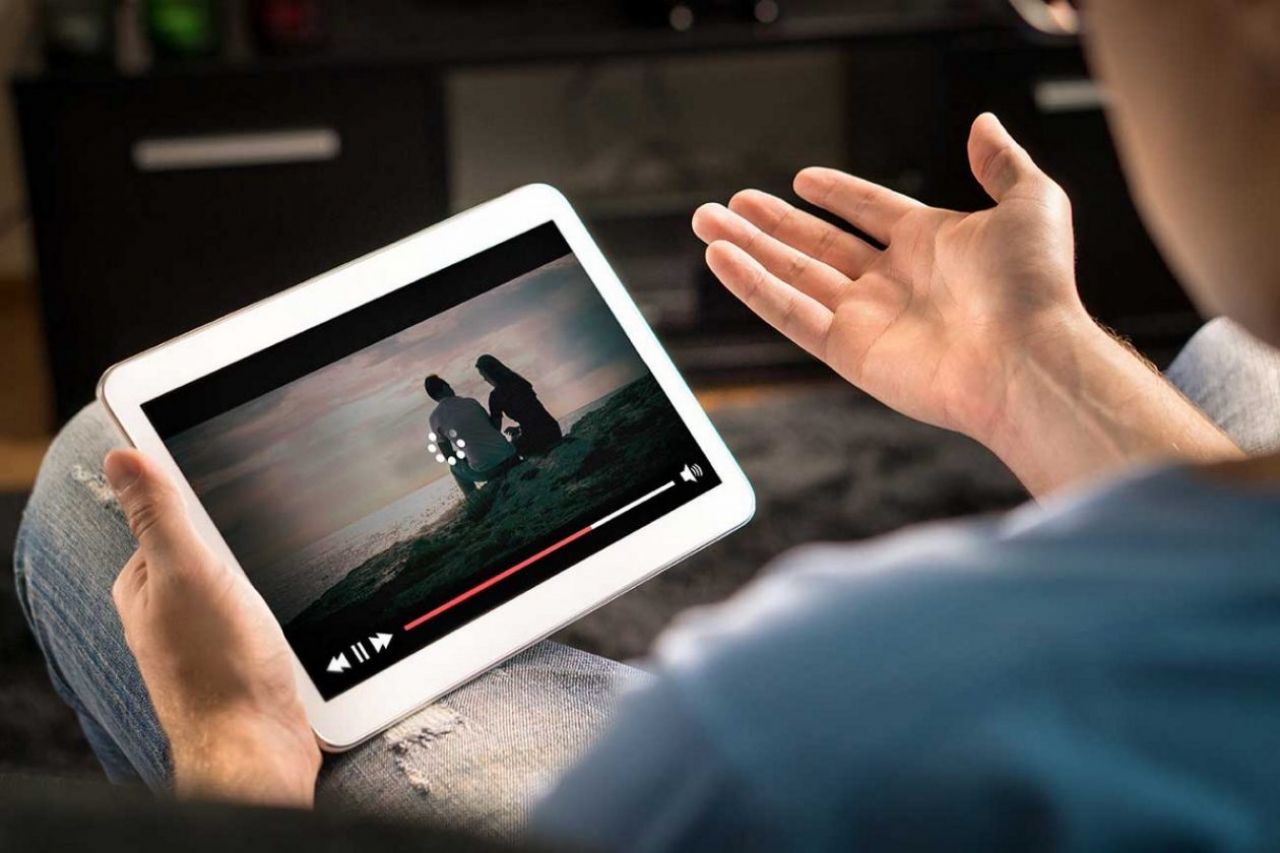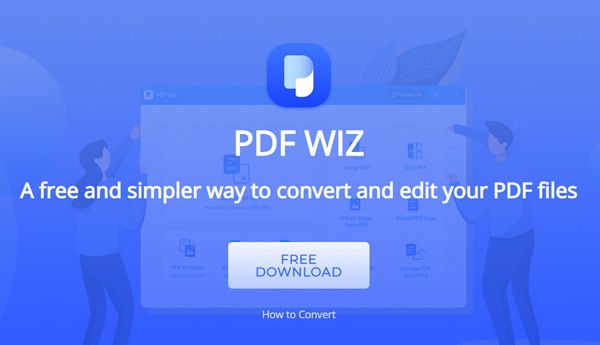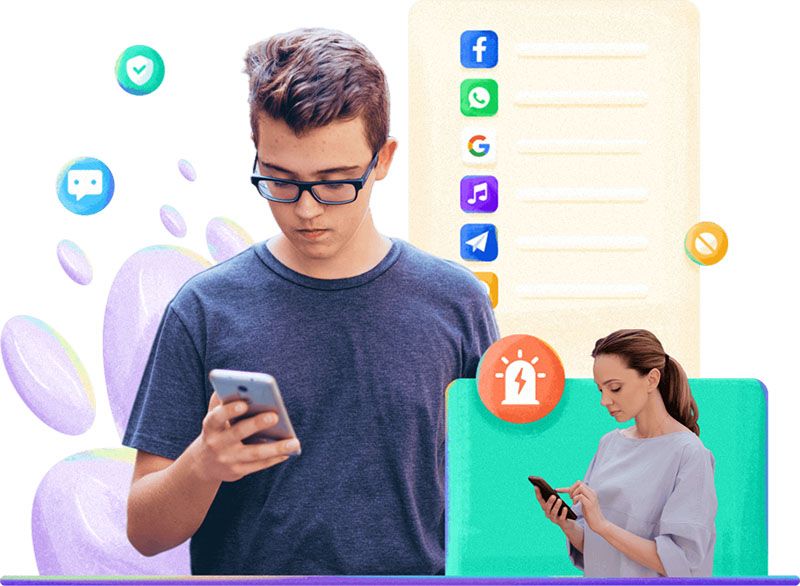Guida: come convertire da MP4 ad AVI con UniConverter
Dopo aver scaricato il file di installazione e averlo eseguito sul vostro PC, potete procedere al primo avvio di UniConverter che si aprirà immediatamente sul menù principale. Qui, cliccando in alto su Converti, avrete modo di aggiungere i file multimediali trascinandoli all'interno dell'apposita finestra o cliccare sull'icona centrale per cercarli nelle cartelle del PC.
![]()
![]()
Per testare la conversione da MP4 ad AVI abbiamo utilizzato un file campione di piccole dimensioni e impostato le nostre preferenze tramite il menù a tendina in alto a destra. Qui selezionerete il formato di destinazione e la sua risoluzione. Una volta completate queste operazioni preliminari, occorre solo cliccare su Converti e tutto il processo verrà completato in pochissimi secondi. La demo gratuita vi permetterà di convertire solo 1/3 del video ed è caratterizzata da tante altre limitazioni che potrete visualizzare nelle seguenti immagini.
![]()
![]()
Completata la conversione, cliccate sull'icona a forma di cartella posizionata in basso per accedere alla posizione in cui è stato salvato il file nel nuovo formato.
![]()
Come avete visto, tutte le operazioni sono state completate in pochissimi passaggi e senza alcuna difficoltà.
Guida: scaricare un video da YouTube
Adesso, dal menù principale, cliccate su Download nella barra in alto e subito dopo su Incolla URL situato in alto sinistra per inserire l'indirizzo del video che volete scaricare da YouTube.
![]()
![]()
Scelte le impostazioni dall'apposita finestra, dovete solo cliccare su Download. La versione di prova vi permetterà di scaricare un solo video e per farlo cliccate su Continua Valutazione.
![]()
Il processo dura soltanto pochi secondi e per visualizzare il risultato cliccate su Fine in alto e sull'icona a forma di cartella.
![]()
Accederete alla posizione in cui è stato salvato il file scaricato e qui potrete aprirlo per osservare il risultato. Anche in questo caso, i passaggi sono stati semplici, rapidi e non si sono presentati ostacoli di alcun genere.